În acest tutorial îți arăt cum poți crea efectul fascinant de Tiny Planet în Adobe Photoshop. Acest efect transformă imagini obișnuite ale orașelor sau peisajelor în mici lumi sferice, care arată fantastic și sunt perfecte pentru proiecte creative sau pentru social media. Ai nevoie doar de o imagine potrivită și de câteva cunoștințe de bază în Photoshop pentru a obține rezultate impresionante. Hai să începem!
Cele mai importante concluzii
- Pentru a crea efectul Tiny Planet, am nevoie de o imagine cu un oraș sau peisaj.
- Cerul din imagine este important pentru a realiza efectul atractiv.
- Folosirea unei fotografii realizate de sus poate îmbunătăți tranziția din imagine.
- Efectul poate fi creat cu ajutorul filtrului „Coordonate polare” din Photoshop.
- Pot să ajustez tranziția și liniile inestetice cu diferite unelte în Photoshop.
Ghid pas cu pas
Mai întâi deschide Photoshop și încarcă o imagine potrivită pe care vrei să o folosești pentru efectul tău Tiny Planet. În acest exemplu, am ales o imagine a unui oraș.
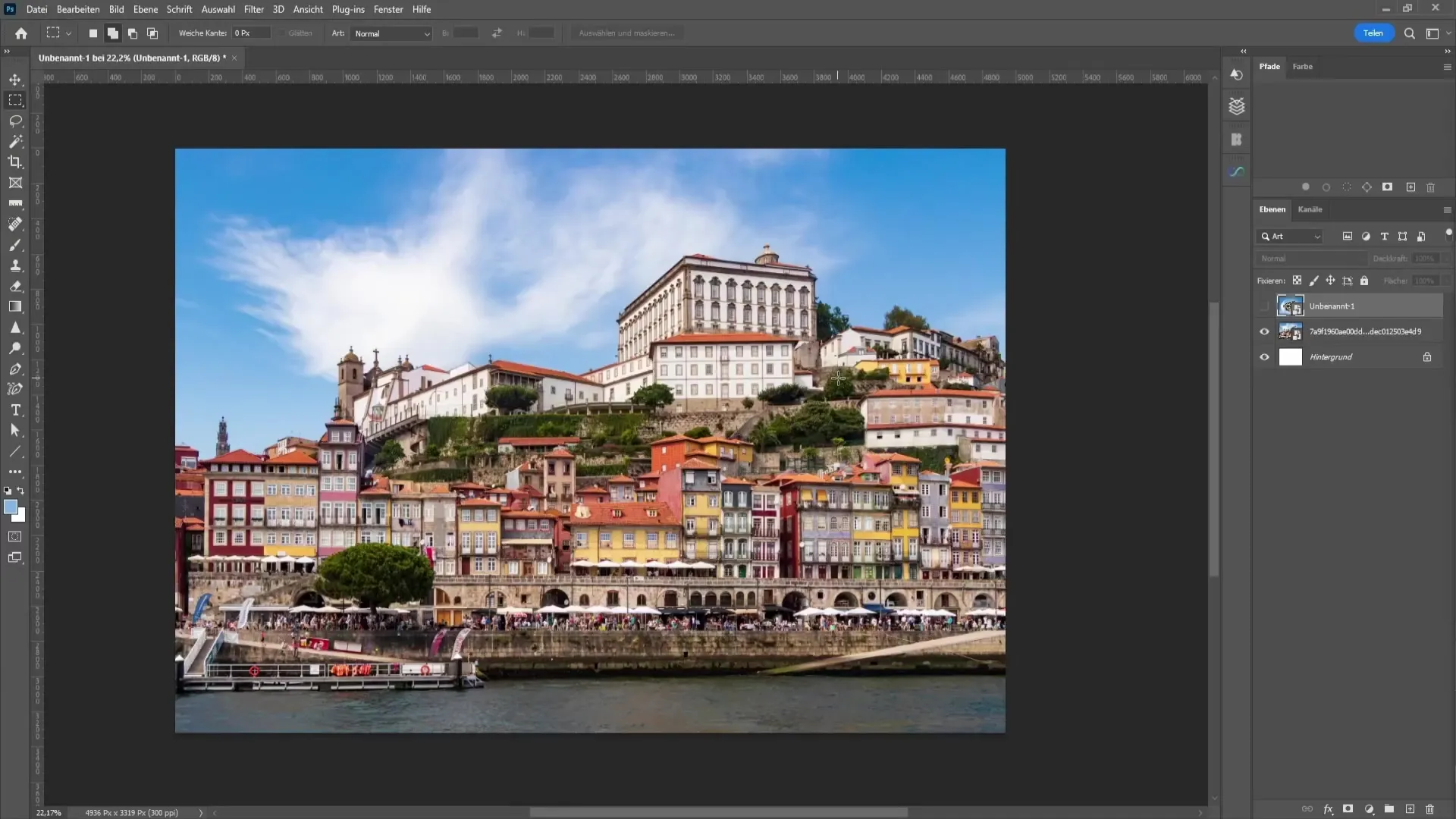
Imaginea ar trebui să aibă un cer frumos în fundal pentru ca efectul să iasă în evidență în mod optim. De asemenea, ai nevoie de o altă imagine cu tine sau cu o persoană fotografiată dintr-o perspectivă de sus.
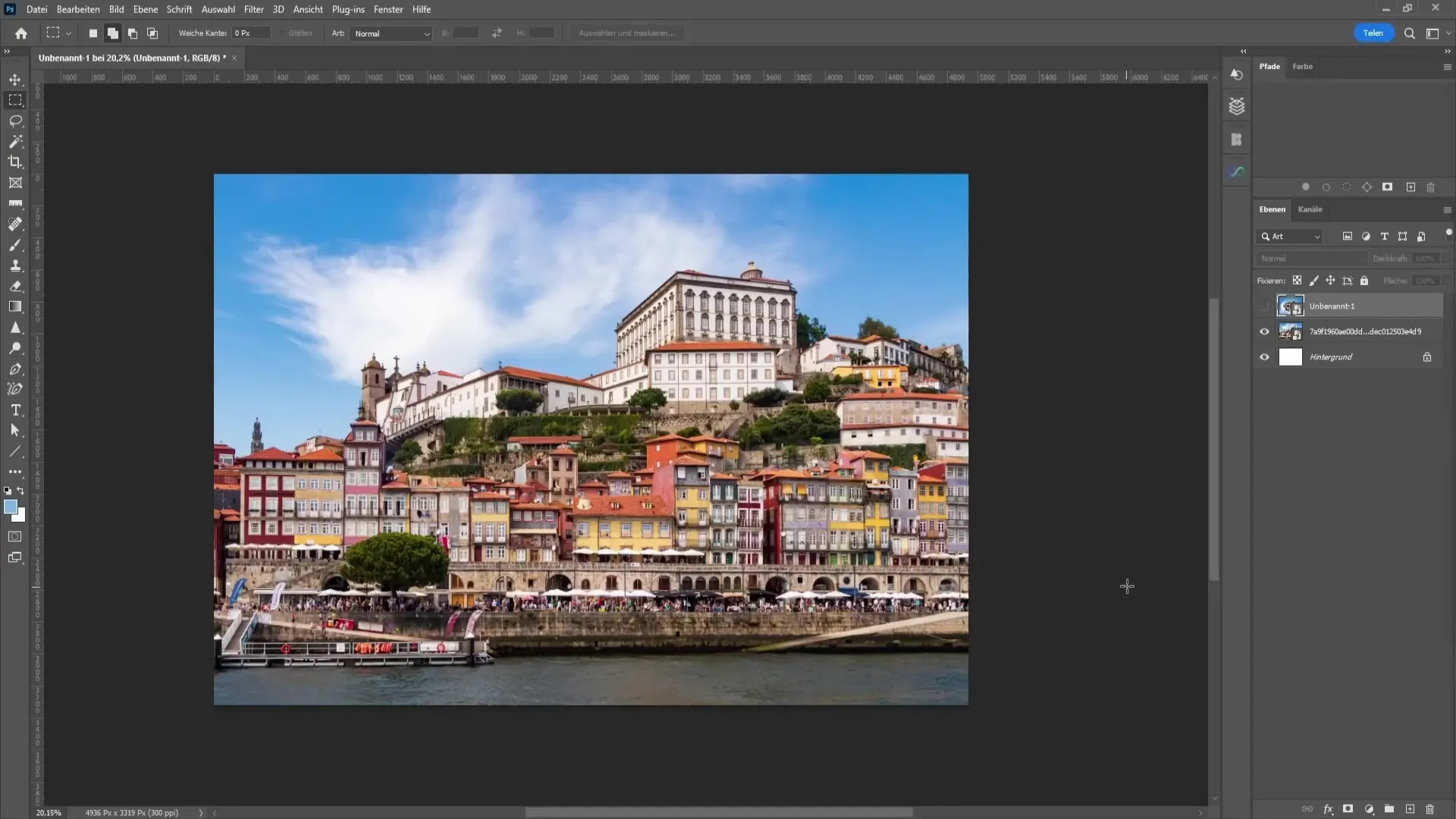
Dacă nu ai o imagine potrivită cu tine, poți căuta inspirație pe internet. Există multe posibilități de a te lăsa inspirat de alte lucrări creative. Introdu „Efect Tiny Planet” în motorul tău de căutare și lasă-te inspirat de rezultate.
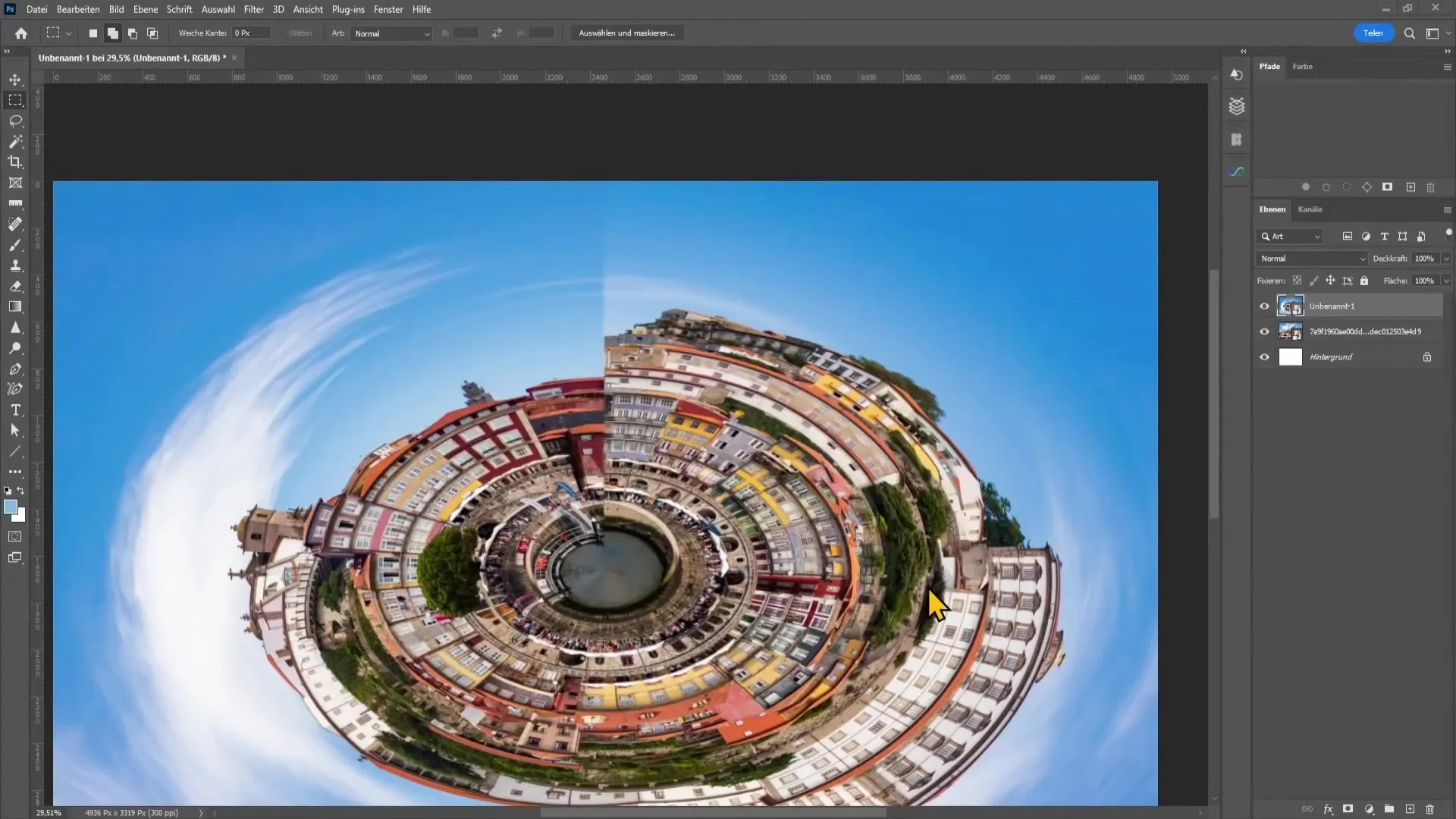
Dacă ai deja imaginea aleasă, poți începe să creezi efectul de Tiny Planet. Apasă mai întâi combinația de taste „Ctrl + T” pentru a transforma imaginea. Apoi fă clic dreapta pe imagine și selectează „Oglindire verticală”.
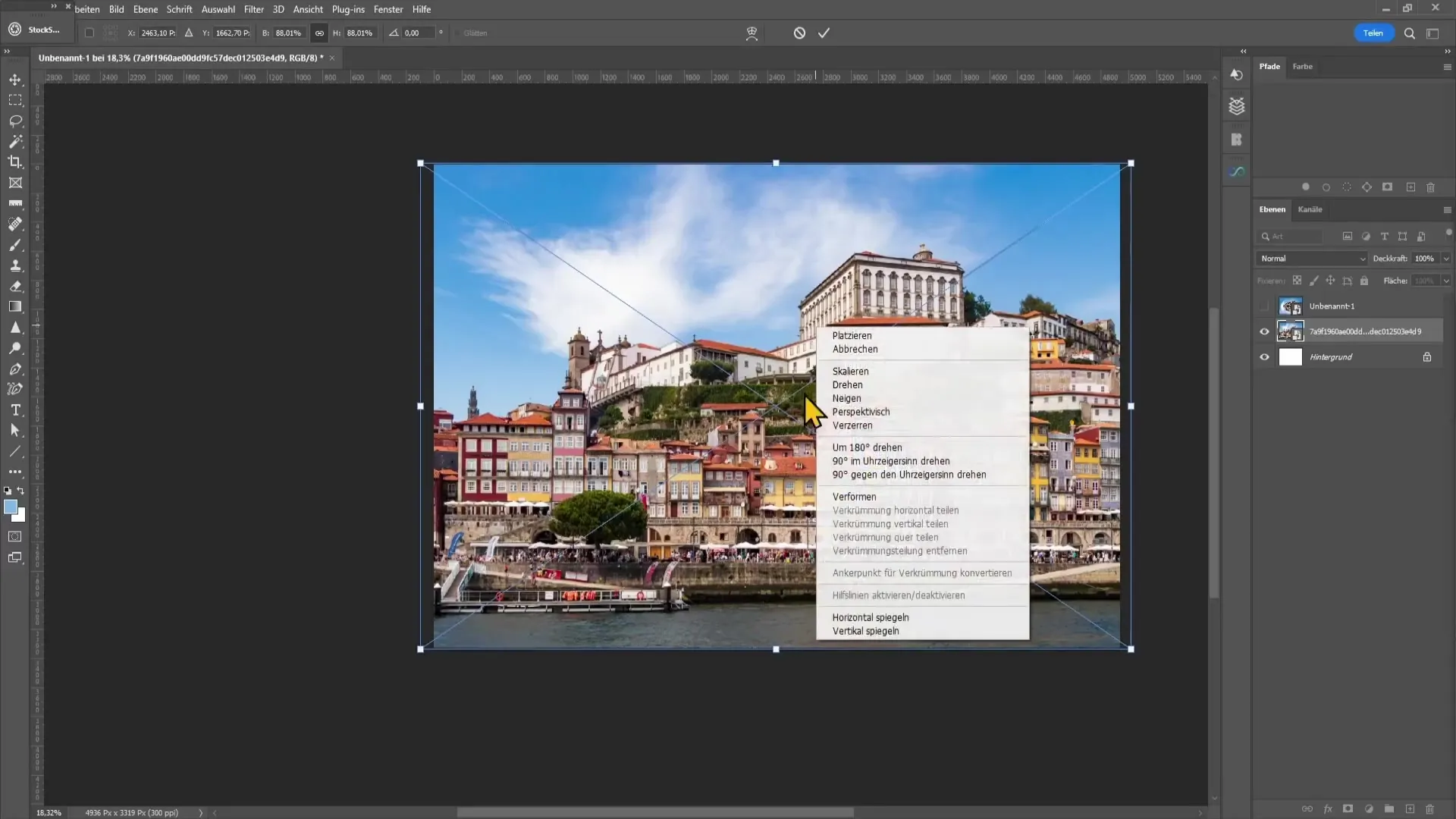
Confirmă alegerea făcând clic pe tasta Enter. Acum vine pasul cel mai important: trebuie să aplici filtrul „Coordonate polare”. Mergi în bara de meniu la „Filtru”, apoi la „Filtrul de distorsiune” și selectează „Coordonate polare”.
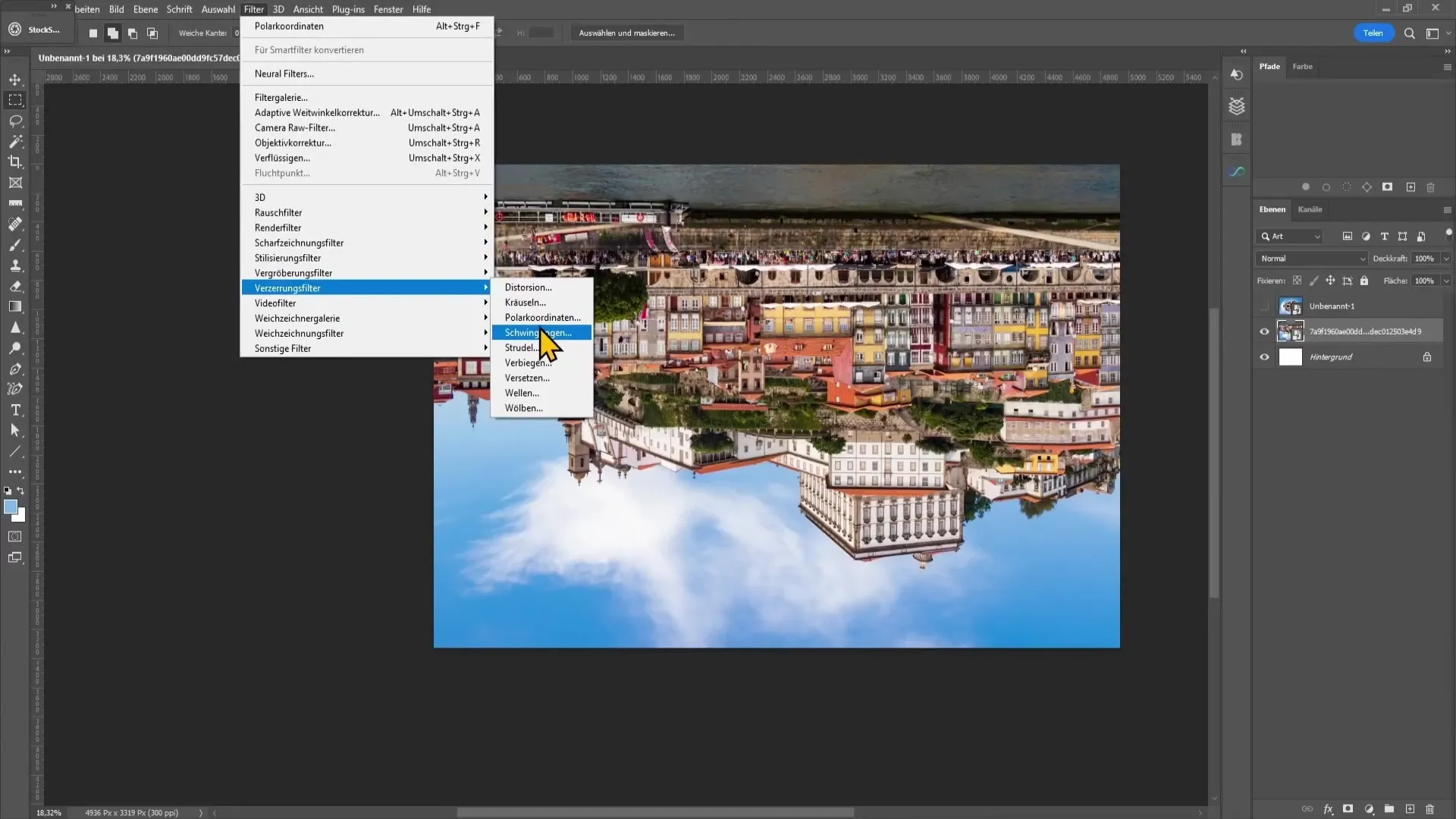
În fereastra care apare, selectează opțiunea "De la dreptunghi la polar". Fă clic pe „OK” pentru a aplica filtrul. Photoshop va face un calcul rapid și voila, micul tău planetă apare!
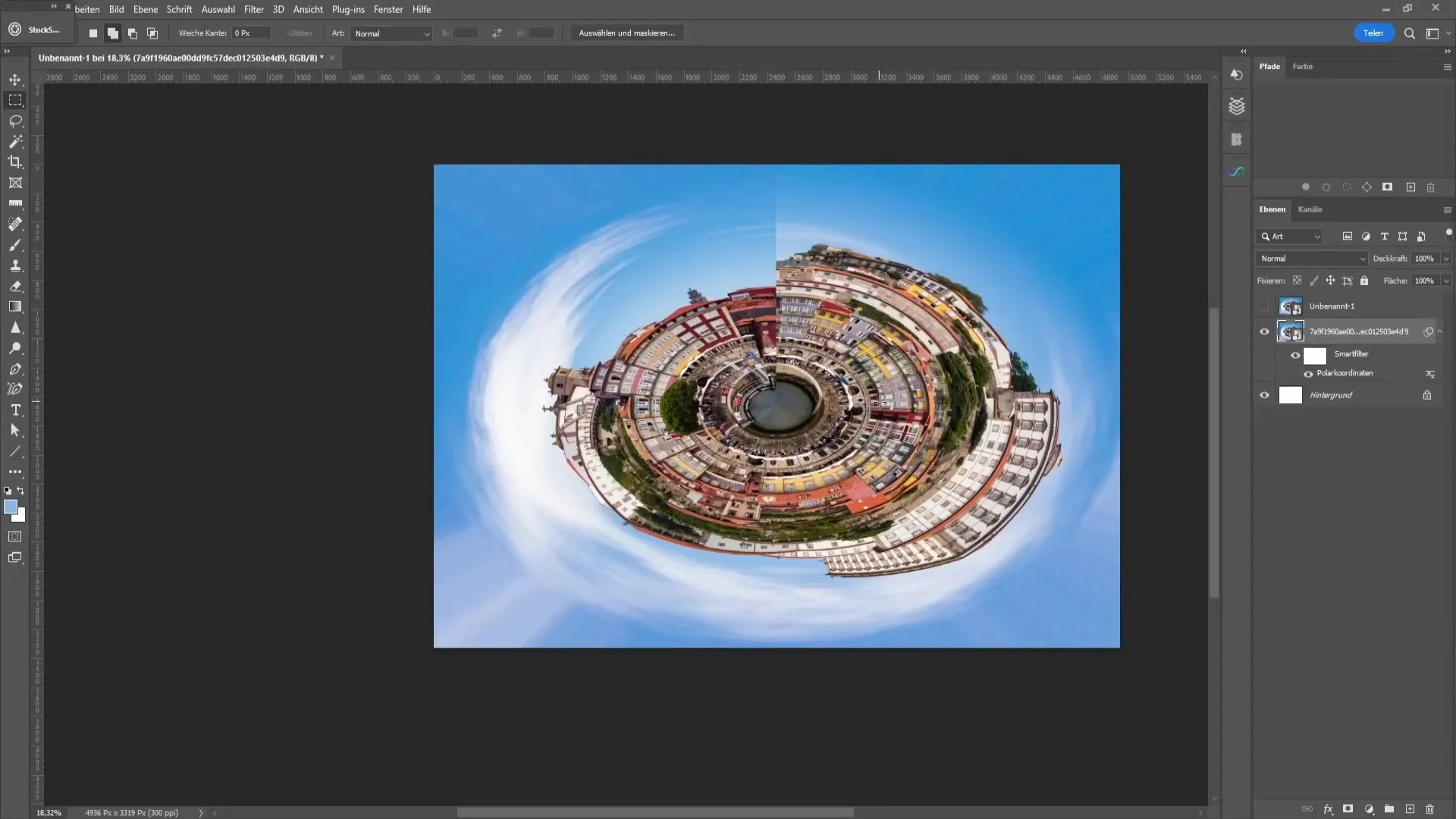
Dacă tranziția în mijlocul imaginii tale este încă vizibilă, ai nevoie de puțin retuș. Fă clic dreapta pe stratul cu imaginea orașului și selectează „Rasterizare strat” dacă nu ai făcut-o deja.
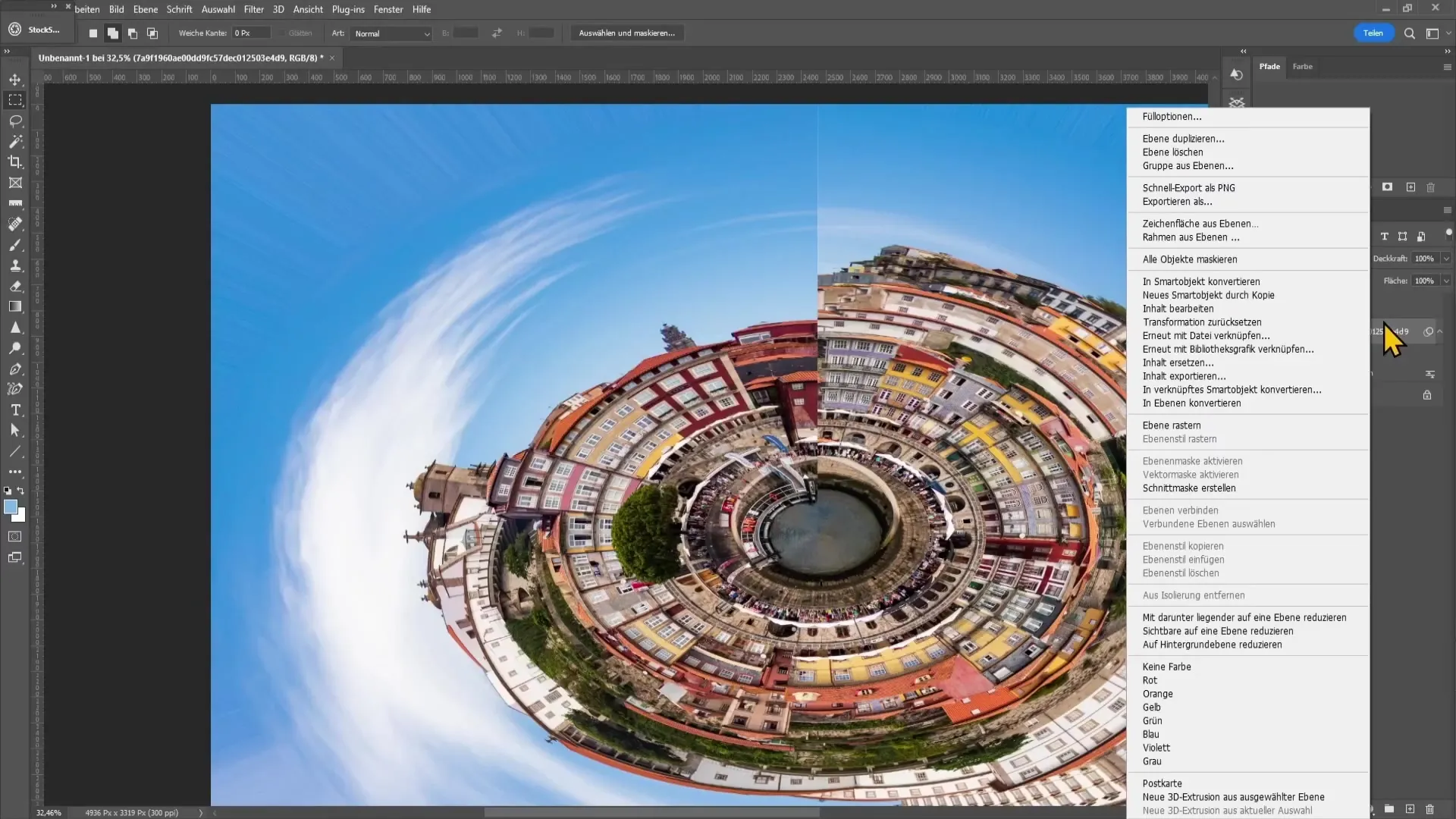
Acum, selectează în partea stângă unealta de selecție dreptunghiulară și trasează un dreptunghi peste zona pe care dorești să o editezi pentru a elimina linia inestetică din mijloc.
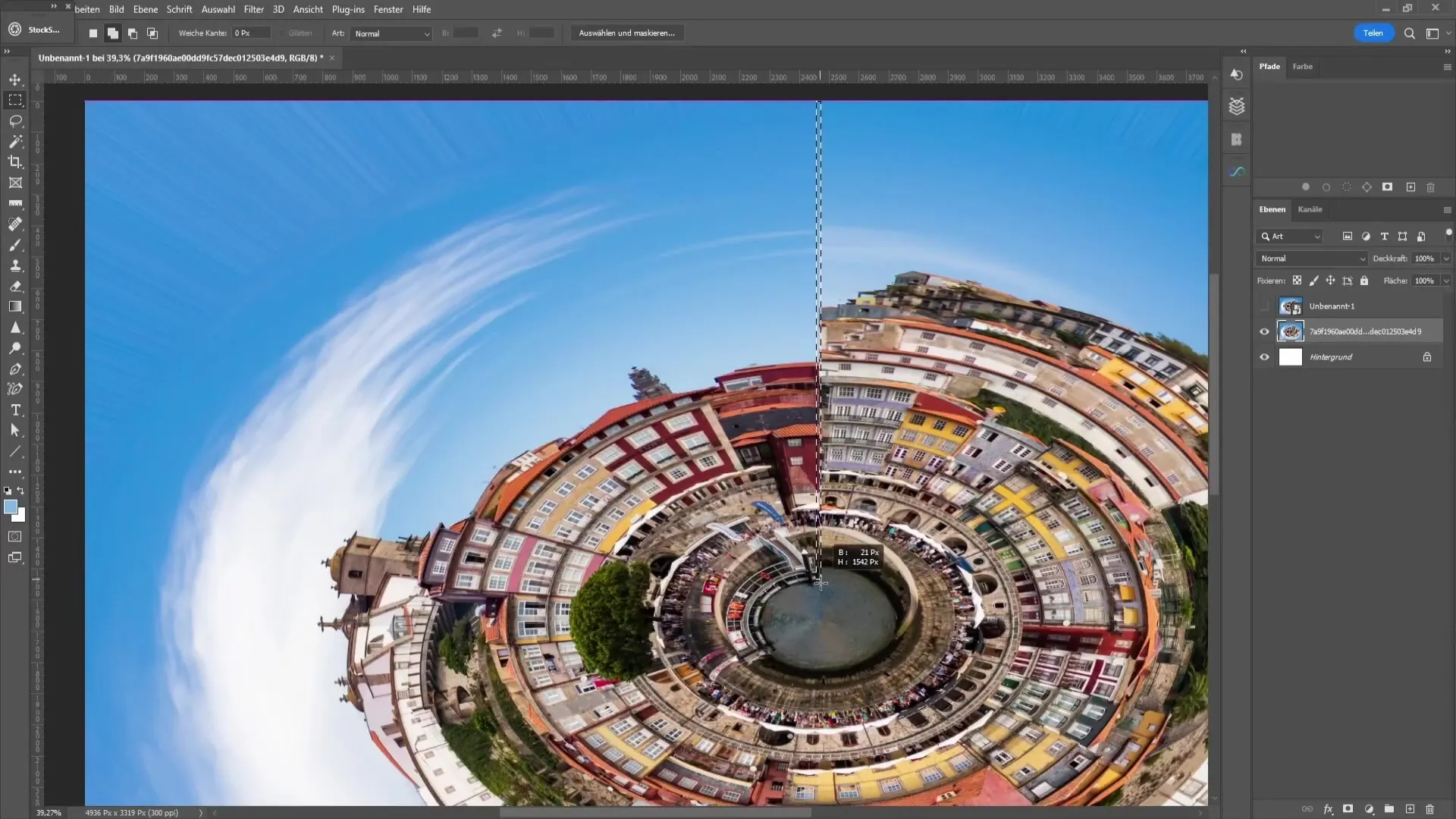
Merge din nou cu clic dreapta pe selecție și apasă pe „Umple zona”. Selectează aici „Conținut” și confirmă alegerea ta cu „OK”. Acum linia ar trebui să arate mult mai bine.
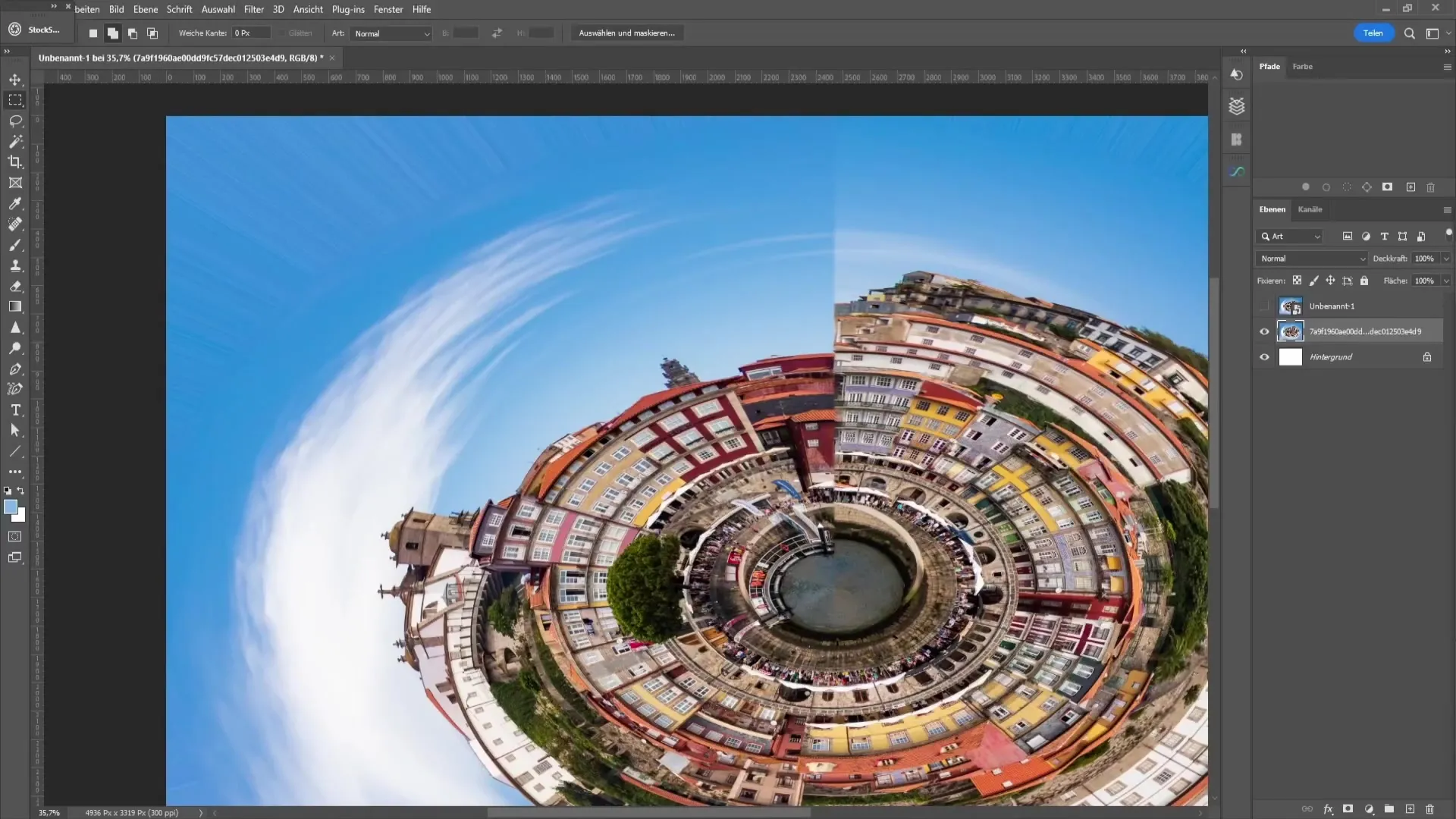
Poți compara rezultatul privind aspectul anterior/ulterior. Este o diferență semnificativă! Linia nu mai este atât de deranjantă acum. Dacă este necesar, repetă procesul până când ești mulțumit de rezultat.
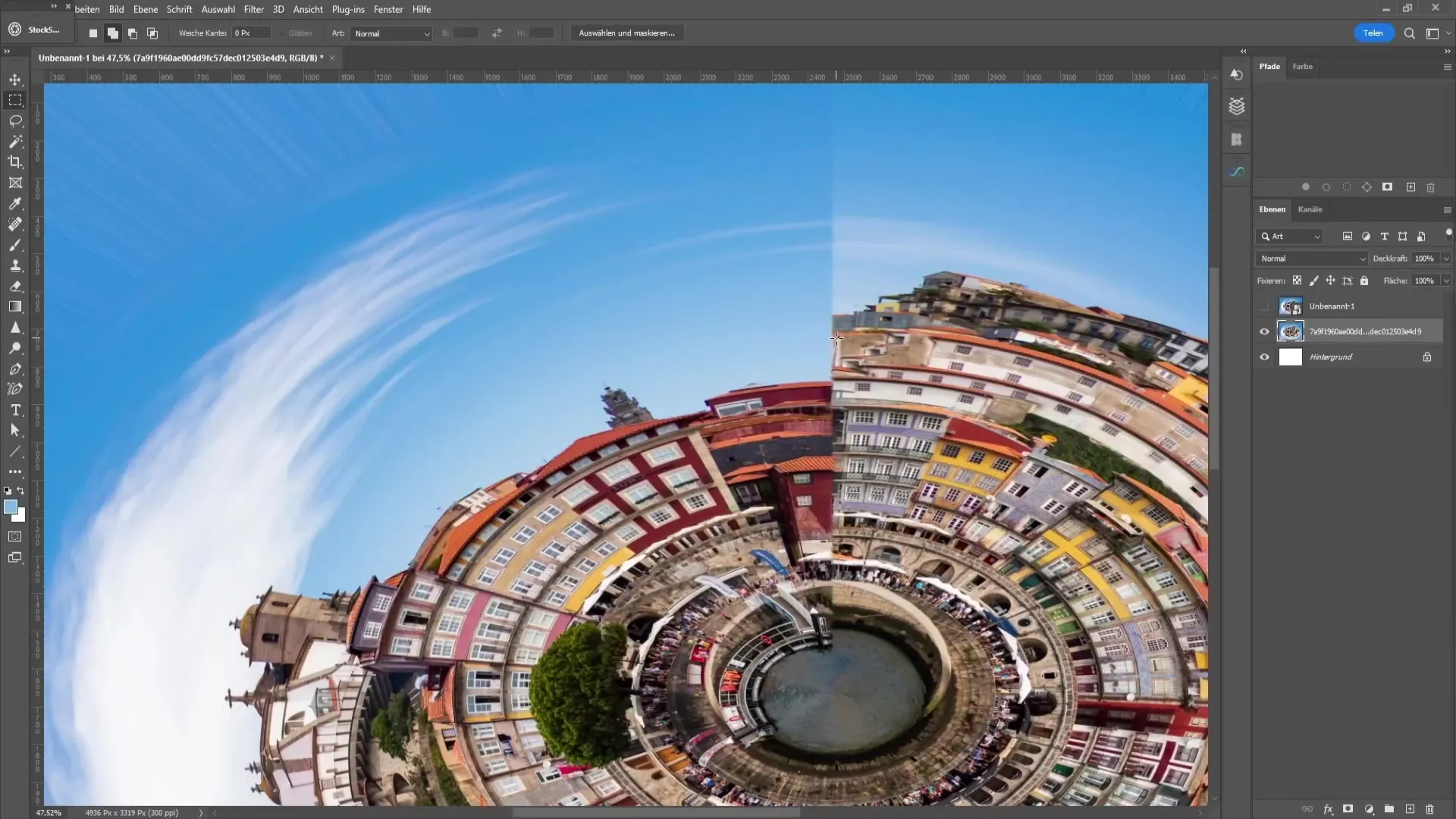
Pentru a face îmbunătățiri suplimentare, poți folosi pensula de reparație a zonelor sau uneltele pentru ștampila de clonare. Alege unii zona imaginii folosind tasta Alt și acoperă banda nedorită.
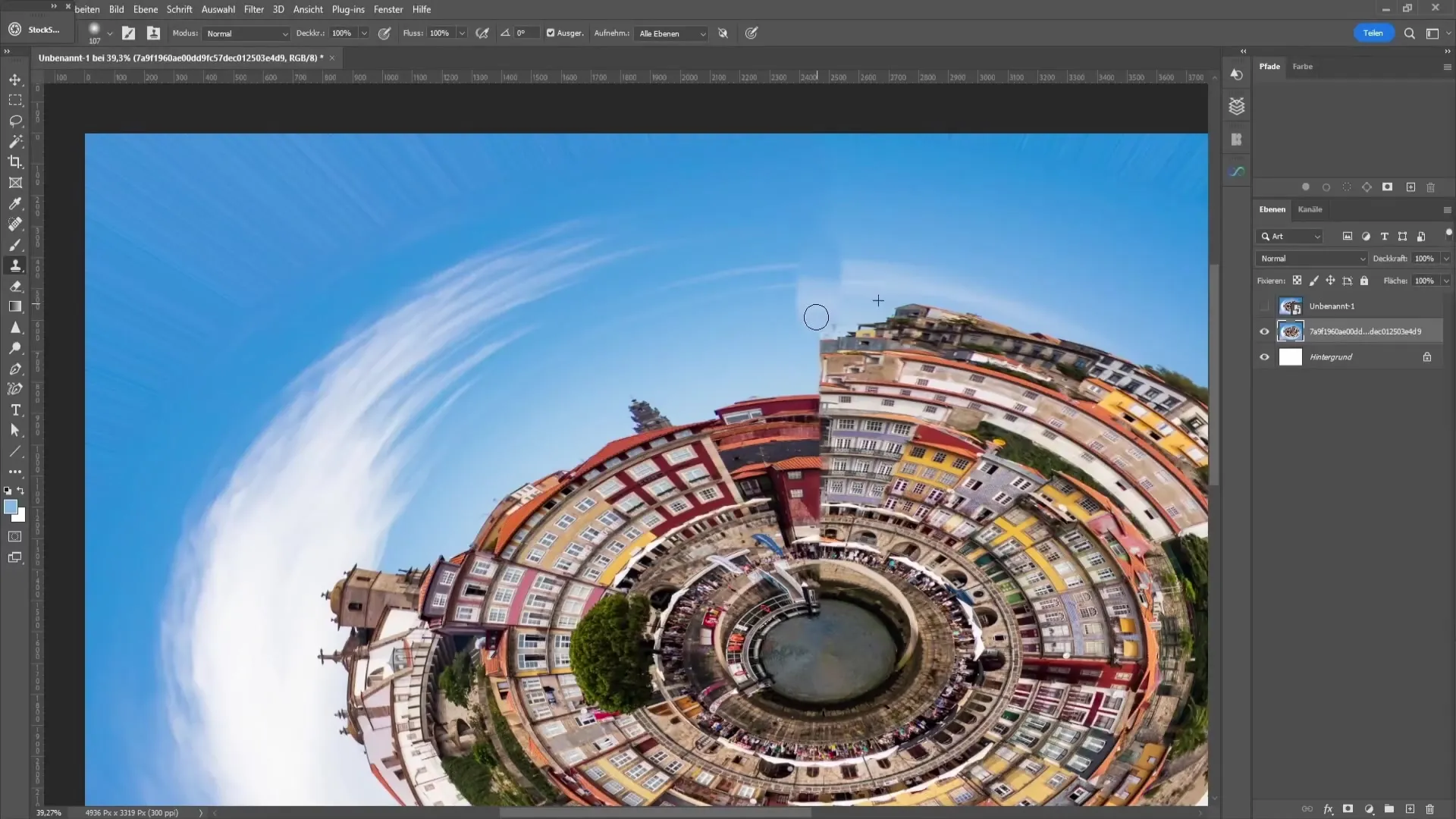
O fotografie plasată cu grijă de tine poate ajuta să acoperi tranziția în mod estetic. Asigură-te că ești fotografiat dintr-o perspectivă similară pentru ca imaginea să fie armonioasă.
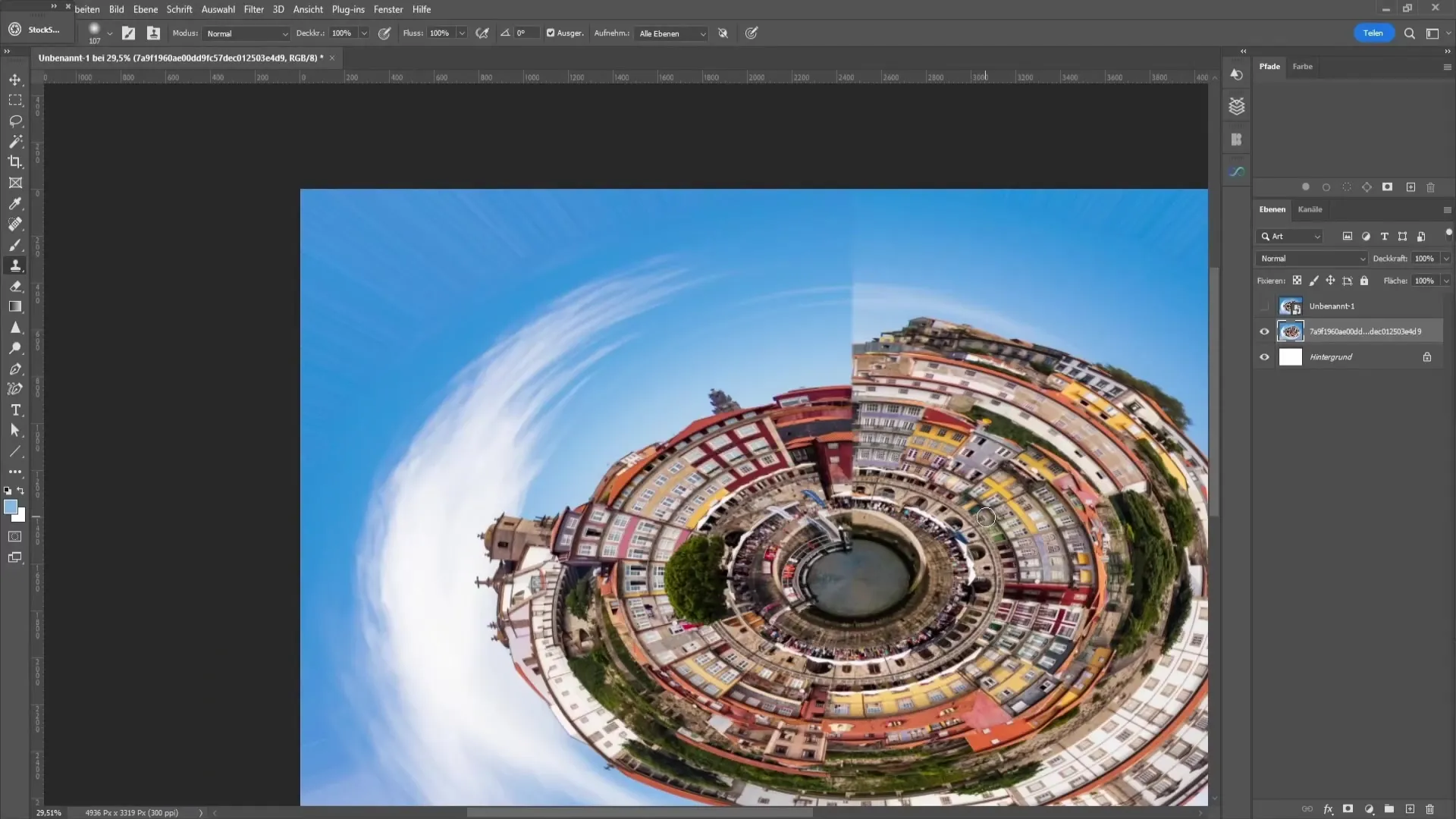
Dacă mai sunt linii nedorite în imagine, poți folosi o metodă rapidă pentru a le elimina: Alege instrumentul Lasso și creează o selecție în jurul zonelor deranjante.
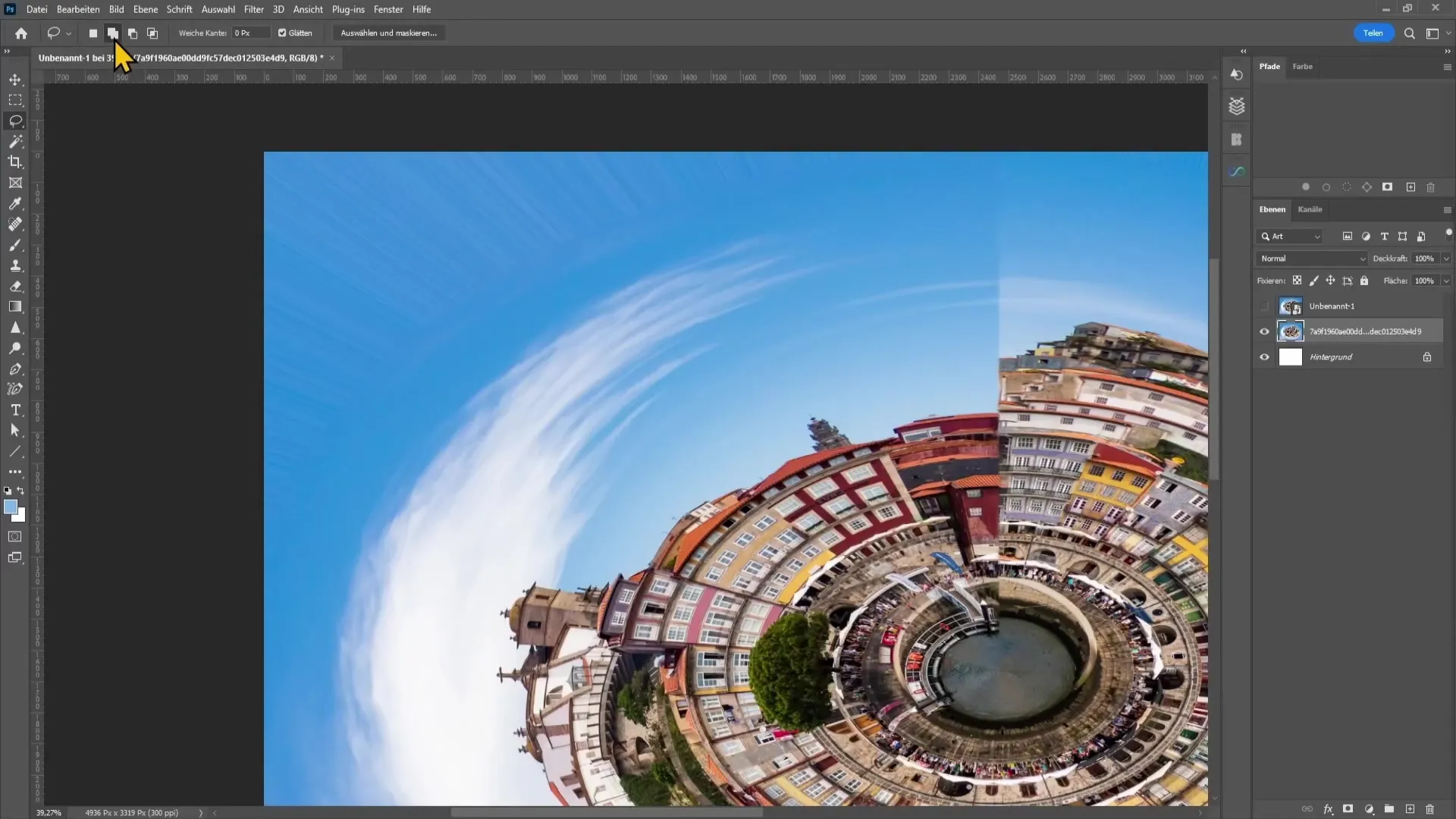
După selectare, apasă clic dreapta și alege "Umplere bazată pe conținut". Asigură-te că doar cerul este selectat în previzualizare pentru a evita obiectele nedorite.
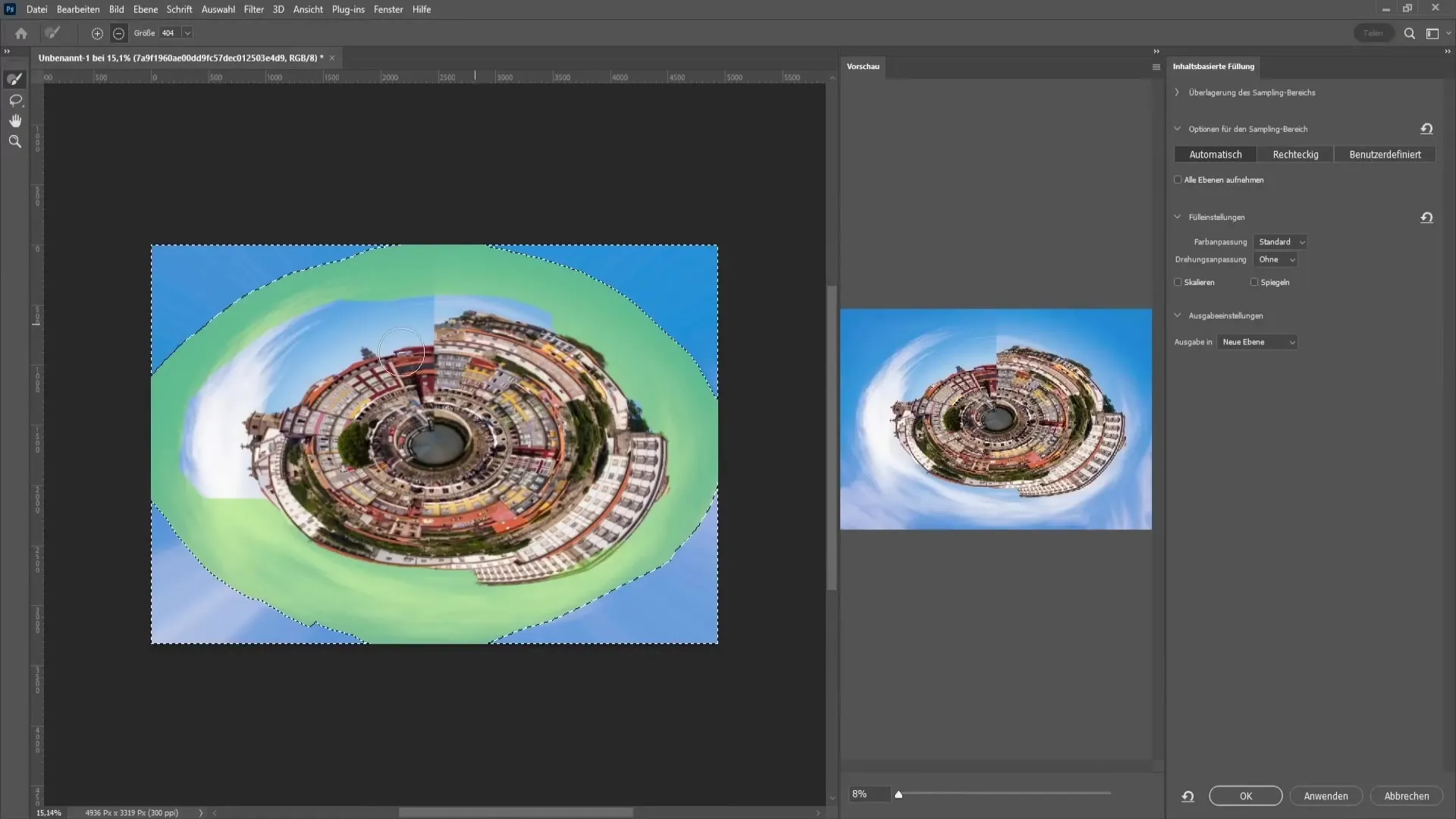
După confirmarea acestor pași, micul tău univers ar trebui să fie aproape perfect! În funcție de preferințele tale, poți adăuga elemente suplimentare precum soarele, norii sau alte lucruri creative pentru a face planeta ta mică mai interesantă.
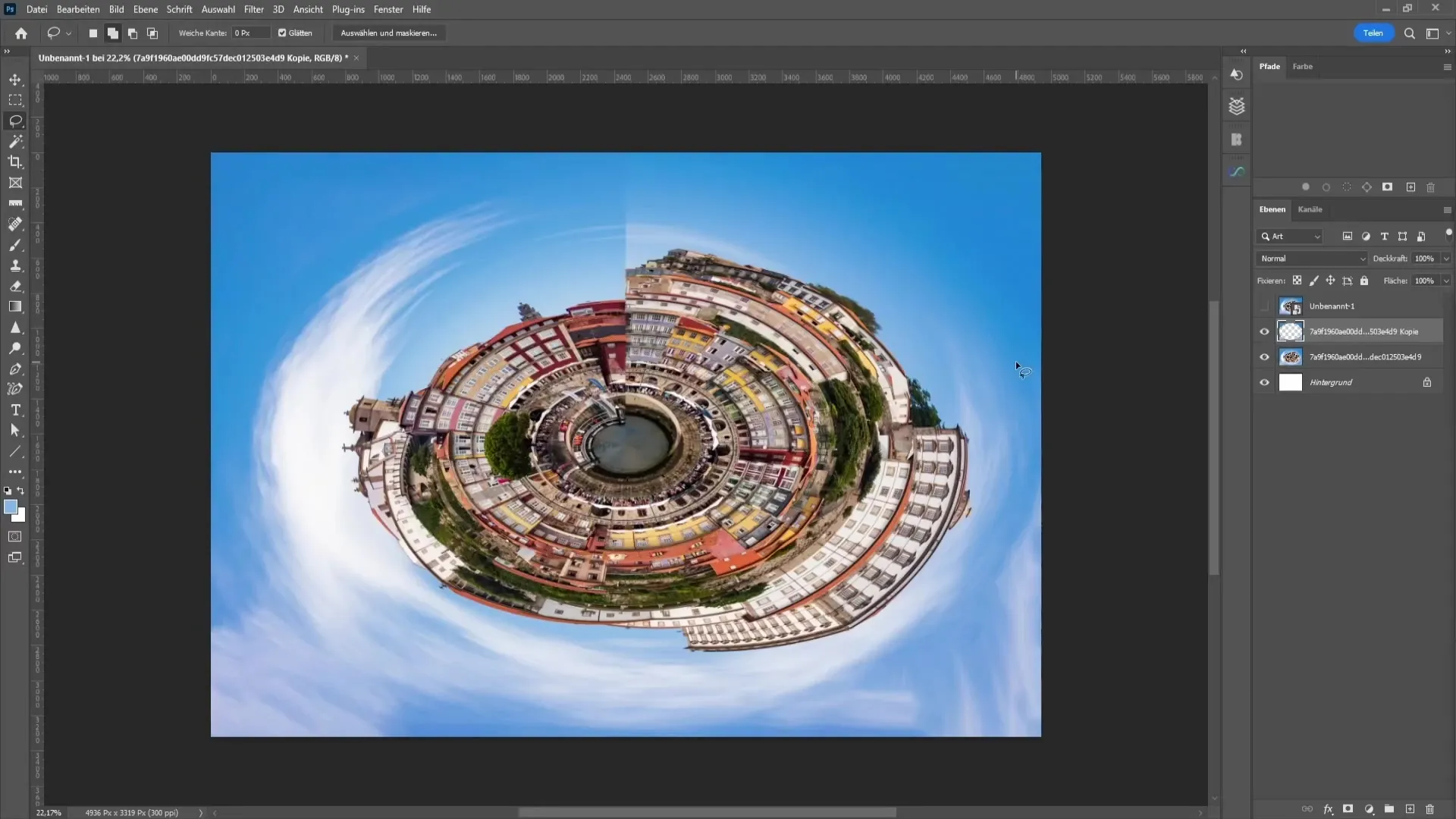
În final, îți recomand să experimentezi cu diferite efecte și să-ți găsești propriul stil creativ. Distrează-te creând propriile tale planete mici!
Rezumat – Efectul Tiny Planet în Photoshop
În acest ghid pas cu pas, ai învățat cum să creezi efectul Tiny Planet în Photoshop. De la materialele de imagine necesare până la aplicarea filtrelor potrivite și sfaturi de editare a imaginii, ai tot ce-ți trebuie pentru a-ți crea propria planetă mică unică.
Întrebări frecvente
Cum aleg imaginea potrivită pentru efectul Tiny Planet?Alege o imagine cu un cer clar și peisaje sau orașe interesante.
Cum pot îmbunătăți tranziția în imagine?Adaugă o persoană din perspectiva aerială sau editează tranziția cu peria de reparare a zonei.
Pot crea efectul fără a adăuga imagini suplimentare?Da, poți crea efectul doar cu o imagine urbană, însă ar putea părea mai puțin interesant.
Durează mult să creez efectul Tiny Planet?Nu, cu instrucțiunile potrivite și exercițiu poți crea efectul în câteva minute.
Pot adăuga și alte elemente creative?Cu siguranță! Fii creativ și adaugă efecte sau elemente suplimentare pentru a-ți personaliza planeta mică.


